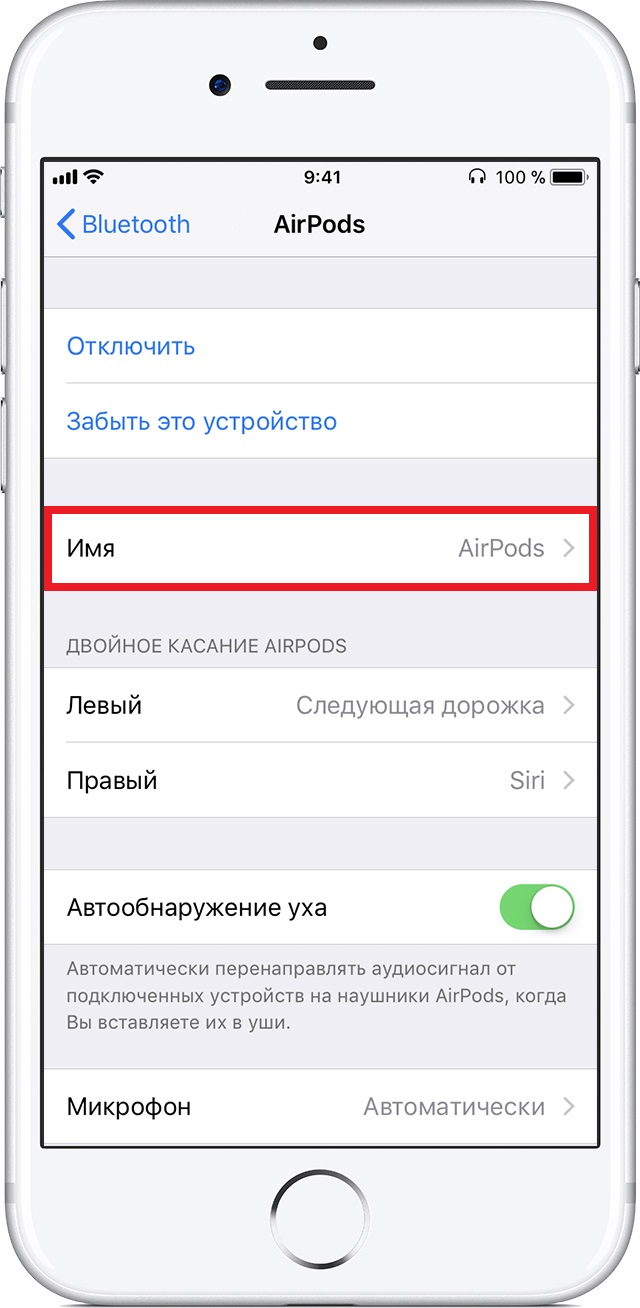Содержание
Как настроить функции AirPods в iOS 11
- 2019
Во время презентации iPhone 7 и iPhone 7 Plus в прошлом году Apple также представила свои первые действительно беспроводные наушники под названием AirPods. В дополнение к чуть более высокому качеству звука, чем проводные наушники Apple, которые поставлялись в комплекте с iPhone, он также предоставляет некоторые интеллектуальные функции, такие как автоматическая приостановка воспроизведения музыки после удаления одного из AirPods и возможность «двойного касания» для доступа к Siri. Это стало возможным благодаря специальному чипу W1 компании, который питает эти наушники. Однако, с недавним обновлением iOS 11, вы получаете гораздо больше контроля над AirPods, чем просто двойное нажатие на функцию Siri. Это включает в себя индивидуальную настройку элементов управления для каждого AirPod. Например, пользователи теперь могут назначать такие функции, как воспроизведение / пауза, следующий трек, предыдущий трек и т. Д. Отдельно для каждого AirPod. Если вы хотите попробовать это уже на своих AirPods, давайте посмотрим, как настроить функции AirPods в iOS 11:
Д. Отдельно для каждого AirPod. Если вы хотите попробовать это уже на своих AirPods, давайте посмотрим, как настроить функции AirPods в iOS 11:
Лучший отель, чтобы…
Please enable JavaScript
Лучший отель, чтобы получить бесплатные ночи вознаграждения программы лояльности в Дубае
Настройка функций AirPods в iOS 11
Примечание: я попробовал это на своем iPhone 7 Plus и iPhone 6s, но он должен работать на старых iPhone, а также на новых iPhone 8, 8 Plus и iPhone X.
Прежде всего, вам необходимо убедиться, что ваши AirPods подключены к вашему iPhone, прежде чем приступить к настройке элементов управления. Процедура не сложна, поэтому просто выполните следующие шаги, чтобы сделать это без каких-либо хлопот:
- Зайдите в « Настройки» на своем iPhone и нажмите «Bluetooth», чтобы перейти к настройкам устройства Bluetooth. Теперь просто нажмите на информационный значок для подключенных AirPods, обозначенный «i», как показано ниже.

- В следующем меню вы заметите возможность настроить функции как для левого, так и для правого AirPods. Чтобы настроить функцию для левого AirPod, просто нажмите «Левый» и выберите функцию в соответствии с вашими предпочтениями. Вы можете выбрать между Siri, Play / Pause, Next Track и Previous Track.
- Точно так же, чтобы настроить функцию для соответствующего AirPod, просто нажмите «Право» и выберите в соответствии с вашими предпочтениями. Лично я предпочитаю использовать функцию Next Track на моем правом AirPod и функцию Previous Track на моем левом AirPod.
Настройте функции AirPods в iOS 11
Ну, это почти все, что вам нужно сделать, чтобы настроить функцию для каждого AirPod в отдельности. Мы рады, что Apple наконец решила предоставить пользователям больше контроля над своими AirPods с недавним обновлением iOS 11. До сих пор пользователям приходилось использовать Siri для выполнения большинства функций.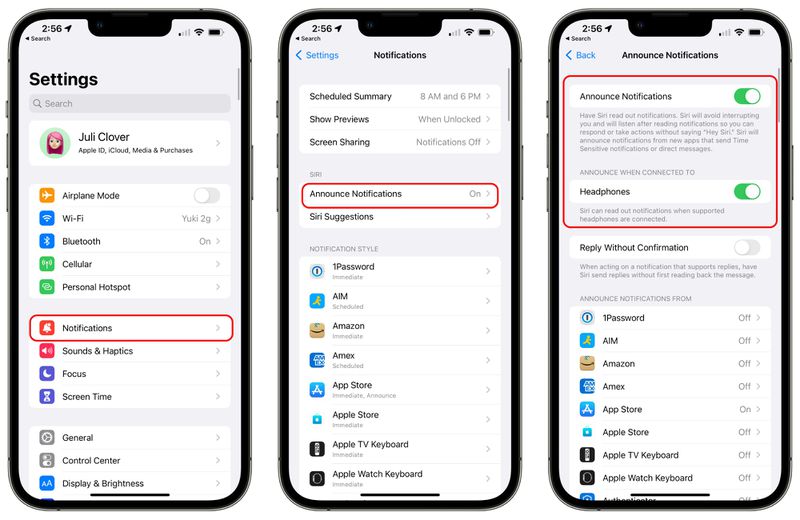 Хотя это было легко, было довольно неловко пытаться говорить с вашим голосовым помощником, пока вы находитесь на публике. С обновлением iOS 11 вам больше не нужен Siri, так как вы можете просто дважды щелкнуть правой или левой AirPod для выполнения определенных функций, таких как «Воспроизведение / Пауза», «Следующая дорожка» и «Предыдущая дорожка». Итак, вы, ребята, готовы воспользоваться этим небольшим, но значительным изменением, которое Apple представила в iOS 11 специально для AirPods? Дайте нам знать, сняв ваши ценные мнения в разделе комментариев ниже.
Хотя это было легко, было довольно неловко пытаться говорить с вашим голосовым помощником, пока вы находитесь на публике. С обновлением iOS 11 вам больше не нужен Siri, так как вы можете просто дважды щелкнуть правой или левой AirPod для выполнения определенных функций, таких как «Воспроизведение / Пауза», «Следующая дорожка» и «Предыдущая дорожка». Итак, вы, ребята, готовы воспользоваться этим небольшим, но значительным изменением, которое Apple представила в iOS 11 специально для AirPods? Дайте нам знать, сняв ваши ценные мнения в разделе комментариев ниже.
Обзор AirPods Pro 2 — Блог Maxmobiles
Новые AirPods Pro 2-го поколения, или попросту говоря AirPods Pro 2, — это все преимущества флагманских наушников с шумоподавлением первого поколения, только выведенные на новый уровень. Теперь вместо 4 с половиной часов автономной работы AirPods Pro 2 предлагают 6 часов без подзарядки, по стандарту IPX4 защищены не только наушники, но и сам кейс, который теперь поддерживает беспроводную зарядку через зарядные устройства для Apple Watch, а также в нем есть встроенный динамик, который поможет найти кейс с наушниками, если он потеряется.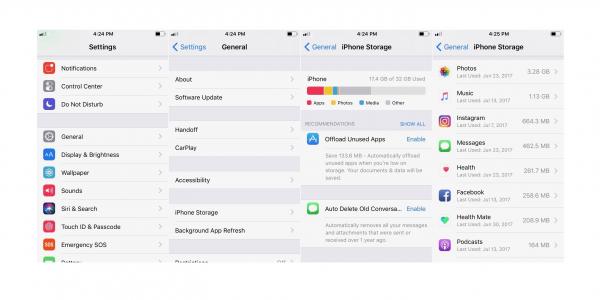 Существует множество таких простых изменений, которые в совокупности дают один большой апгрейд.
Существует множество таких простых изменений, которые в совокупности дают один большой апгрейд.
Цена и дата выхода
Старт продаж AirPods Pro 2-го поколения начался 23 сентября, а установленная официальная цена — 249 долларов, то есть ровно столько же, сколько купертиновцы просили за оригинальные AirPods Pro, выпущенные в 2019 году. Таким образом компания из Кремниевой долины продолжает сдерживать рост цен, и, скорее всего, первые AirPods Pro будут продаваться по сниженному ценнику.
Дизайн
На первый взгляд может быть трудно определить разницу между AirPods Pro первого поколения и вторыми AirPods Pro, но проведите с ними достаточно времени, и у вас не возникнет проблем с тем, чтобы отличать модели друг от друга.
Ключевым отличием между ними является встроенный динамик на корпусе, который вы будете видеть каждый раз, когда смотрите на зарядный порт, и новая петля для ремешка. Это ни в коем случае не радикальные изменения дизайна, но они позволяют без особых проблем определить, какая модель наушников Apple находится перед вами.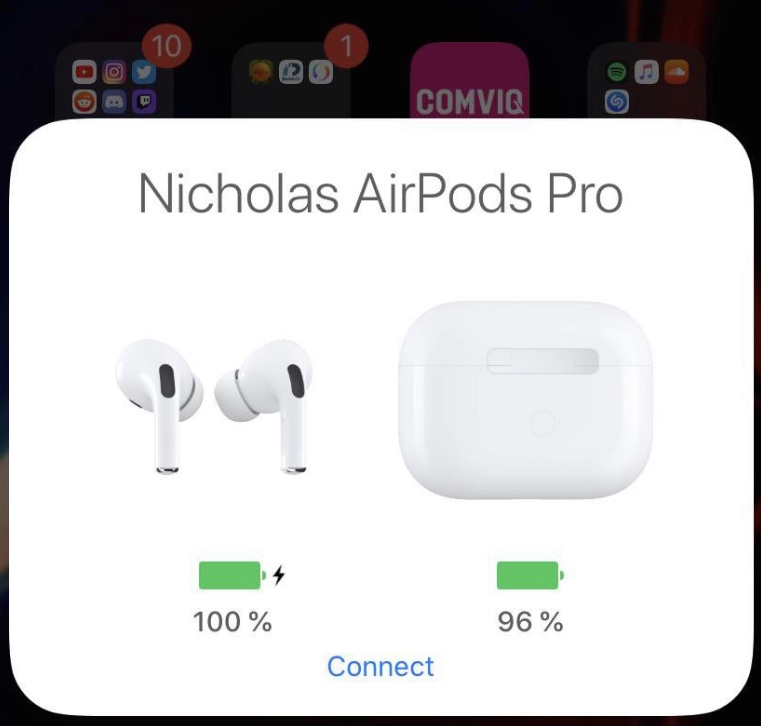
Если взять по одному наушники от каждой модели в руки, то разница между ними будет совершенно неощутима, поскольку ее просто нет – оба они имеют габариты 30,9 х 21,8 х 24 мм и весят 5.3 грамма.
Настоящие изменения, конечно же, коснутся самих наушников и аппаратного обеспечения, используемого внутри них. Для новых AirPods Pro 2 компания из Купертино использует новый датчик обнаружения кожи, чтобы определить, когда наушники расположены в ушной раковине и когда вы их снимаете. Это значительное улучшение по сравнению с оригинальными AirPods, в которых использовался более простенький датчик приближения.
Также у нового поколения наушников в комплекте предусмотрена еще одна дополнительная пара амбушюр маленького размера, которая подходит для пользователей с маленькими ушами. Правильное уплотнение – это совершенно неотъемлемая часть любых наушников, без которой вы будете слышать кучу внешних шумов и потеряете немалую часть низких частот и баса. К счастью, проверить посадку можно в любое время, используя опцию «Проверить мою посадку» в настройках AirPods Pro.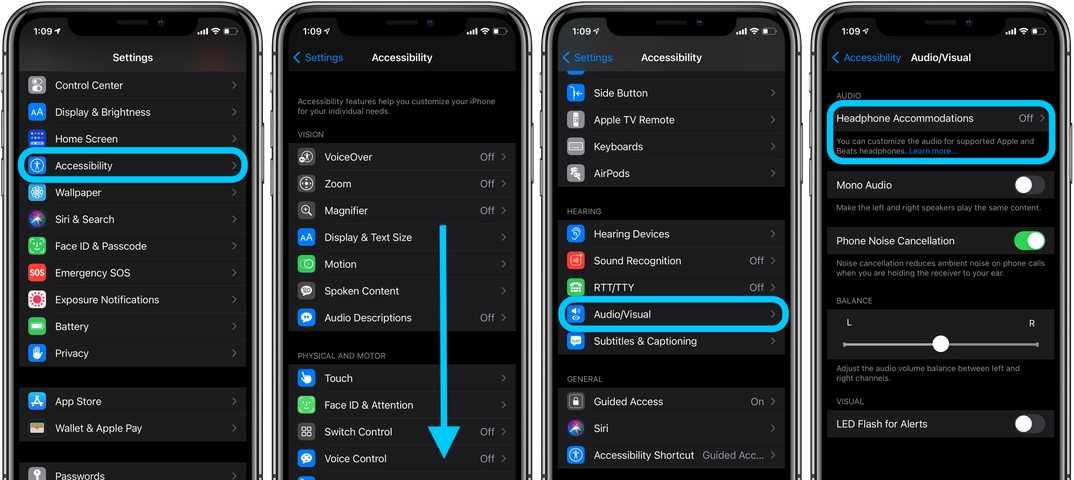
В целом, хотя дизайн не сильно отличается от оригинальных AirPods Pro, есть ряд тонких внешних и существенных внутренних улучшений, которые отличают их друг от друга.
Комфорт
Вот она, одна из важных причин, по которой следует перейти на AirPods Pro 2 без малейших колебаний, если вы все еще используете пару стандартных AirPods первого или второго поколения — по сравнению с ними новинка невероятно удобна.
Они более удобны, потому что в AirPods Pro 2 по-прежнему используются мягкие силиконовые насадки из первого поколения Pro, а не пластиковый корпус, который использовался в обычных эирподсах. Разница в том, что силиконовые насадки мягко прилегают к ушному каналу и не вынуждены расширять его жесткой пластиковой конструкцией. На практике это означает, что носить наушники без ощущения дискомфорта или усталости можно гораздо дольше, их не придется вынимать без необходимости хоть в течение всего дня.
Безусловно, это не отменяет того факта, что AirPods Pro 2 – это все еще наушники-вкладыши, которые спустя какое-то время непрерывного использования могут вызвать определенный дискомфорт, но это связано исключительно с тем, что человеческие уши от природы просто не предназначены для того, чтобы в них что-то втыкали.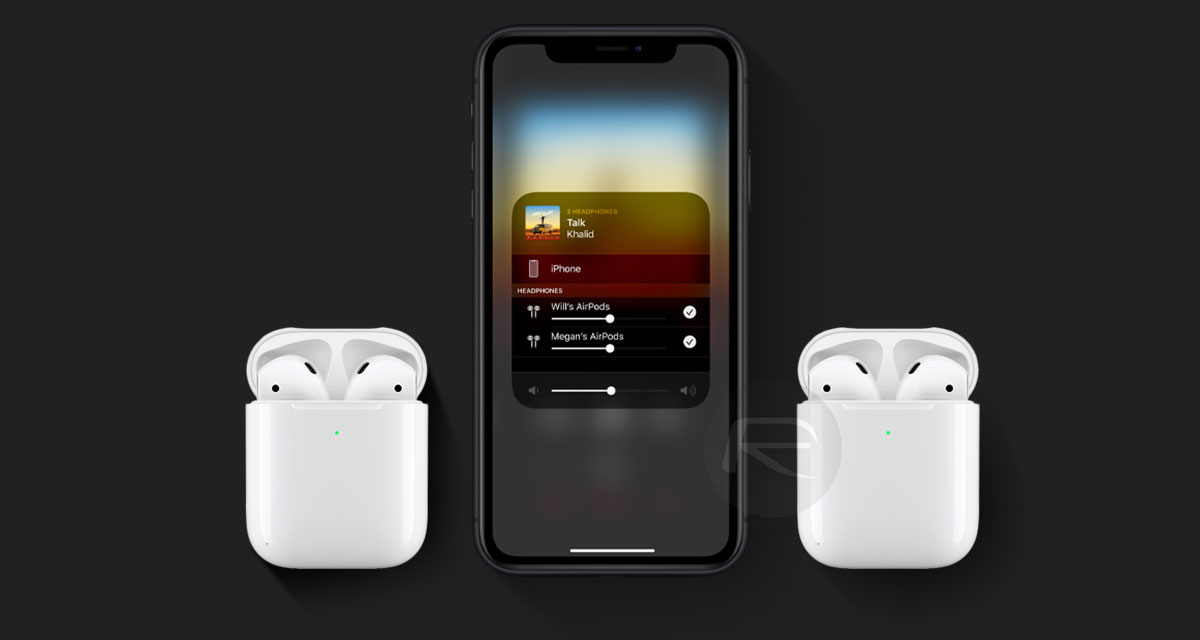 Но удобство силиконовых насадок перед пластиком неоспоримо.
Но удобство силиконовых насадок перед пластиком неоспоримо.
Второе поколение AirPods Pro надежно сидит в ушном канале и не норовит постоянно выпрыгнуть из уха. Возможно, не стоит использовать наушники во время игры в футбол или что-то столь же динамичное, но для занятий в спортзале или пробежек это идеальный гаджет.
Настройка
Если в паре с AirPods Pro 2 вы будете использовать iPhone, то настройка будет крайне простой. На самом деле все, что нужно, — это держать AirPods рядом с устройством на базе iOS, после чего на экране появится подсказка с вопросом, хотите ли вы их соединить. Если у вас раньше были наушники Apple, то вы знаете, как это сделать.
Что нового на этот раз, так это то, что изображение наушников, отображаемое на вашем телефоне, будет полностью соответствовать наушникам в ваших руках. Другими словами, если вы доплатили за гравировку смайликов, она также появится на телефоне, когда вы перейдете к сопряжению.
После сопряжения AirPods спросят, хотите ли вы попробовать персонализированный пространственный звук. Чтобы получить правильные измерения, наушники будут воспроизводить музыку с разным уровнем громкости, чтобы определить, какой уровень звучит наиболее объемно для ваших ушей. Во многом это похоже на тест у офтальмолога, когда врач спрашивает, какое изображение более четкое: первое или второе. Результат может быть не на 100% точный, но он точно помогает улучшить работу девайса в целом, и мы настоятельно рекомендуем выполнить этот 20-секундный тест.
Чтобы получить правильные измерения, наушники будут воспроизводить музыку с разным уровнем громкости, чтобы определить, какой уровень звучит наиболее объемно для ваших ушей. Во многом это похоже на тест у офтальмолога, когда врач спрашивает, какое изображение более четкое: первое или второе. Результат может быть не на 100% точный, но он точно помогает улучшить работу девайса в целом, и мы настоятельно рекомендуем выполнить этот 20-секундный тест.
Если вам нужны дополнительные параметры, их можно найти в настройках AirPods, которые в свою очередь можно найти в приложении «Настройки» на вашем устройстве iOS. Вместо того, чтобы «хоронить» меню глубоко внутри настроек Bluetooth-соединений, оно находится прямо в верхней части приложения «Настройки», обеспечивая быстрый доступ. Здесь можно, например, переименовать свои AirPods, осуществлять переключение между режимом прозрачности и шумоподавлением, а также есть другие различные параметры, позволяющие изменить дефолтные настройки.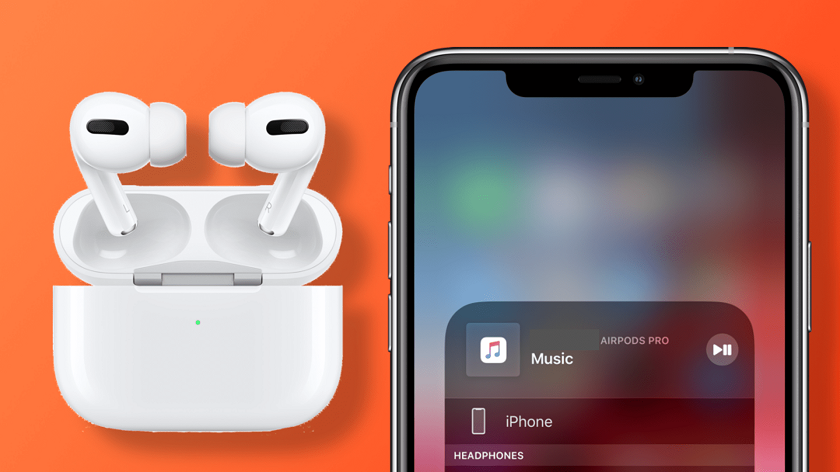 Также здесь можно повторно включить персонализированную настройку пространственного звука, если вы отключили ее при первоначальном подключении.
Также здесь можно повторно включить персонализированную настройку пространственного звука, если вы отключили ее при первоначальном подключении.
За исключением нескольких небольших «реформ», в плане настройки AirPods Pro 2 мало что поменялось в сравнении с другими наушниками Apple.
Элементы управления
Одной из общепризнанных, но не особо раздражающих проблем оригинальных AirPods Pro была невозможность изменить громкость в наушниках. Если было необходимо сделать звук погромче или потише, то нужно было попросить об этом Siri или же доставать телефон из кармана, чтобы сделать это вручную.
С AirPods Pro 2 такой «проблемы» больше не существует – новые наушники имеют улучшенное сенсорное управление, которое подразумевает проведение пальцем вверх и вниз по стеблям для увеличения или уменьшения громкости соответственно. Одиночное касание наушников позволяет начать или приостановить воспроизведение, двойное и тройное касание позволяет пропустить или перемотать текущую композицию, а длительное касание включает активное шумоподавление.
Все элементы сенсорного управления работают независимо от того, подключены ли наушники к технике Apple или какому-то другому устройству с другой операционной системой, но голосовой помощник Siri по вполне очевидным причинам будет работать только на iOS.
Функции Siri
Благодаря новому чипсету h3 ассистент Siri раскрывается с новой стороны. Возможность взаимодействовать с голосовым помощником без помощи рук – это очень здорово, как и прочтение только что полученных уведомлений. В мире смарт-помощников Siri не самая умная, но она становится гораздо умнее с появлением AirPods Pro 2 и теперь годится не только для того, чтобы засекать таймер.
Но что касается принципиально новых функций, то их здесь практически нет. Все, для чего можно было использовать Siri с первым поколением AirPods Pro, доступно на втором поколении, и наоборот. Небольшая разница заключается в том, что наушники теперь имеют более точное отслеживание, когда активируется опция «Find My» в настройках AirPods.
Шумоподавление
Подавление посторонних шумов – это действительно одна из сильных сторон новинки. Возможно, новая гарнитура Apple сейчас могла бы даже претендовать на звание лучших наушников с активным шумоподавлением 2022 года.
Когда ANC активен при включенной музыке, играющей на средней громкости, шумоподавление может преодолеть порядка 95% домашнего и офисного шума. Вы не сможете услышать человека, сидящего рядом с вами, даже если будете смотреть на него и пытаться расслышать хоть что-то из его слов.
Если же шумоподавление активировано, но музыка в наушниках не играет, то кое-какие звуки могут проскальзывать, и можно даже услышать минимальное шипение AirPods Pro 2, которые всячески стараются нейтрализовать окружающие шумы.
Apple говорит, что AirPods Pro 2 подавляют вдвое больше шума, чем их предшественники. Проверить и подтвердить эти данные крайне трудно, но разница в шумоподавлении между двумя поколениями наушников Apple очень заметна, и это весьма существенный апгрейд.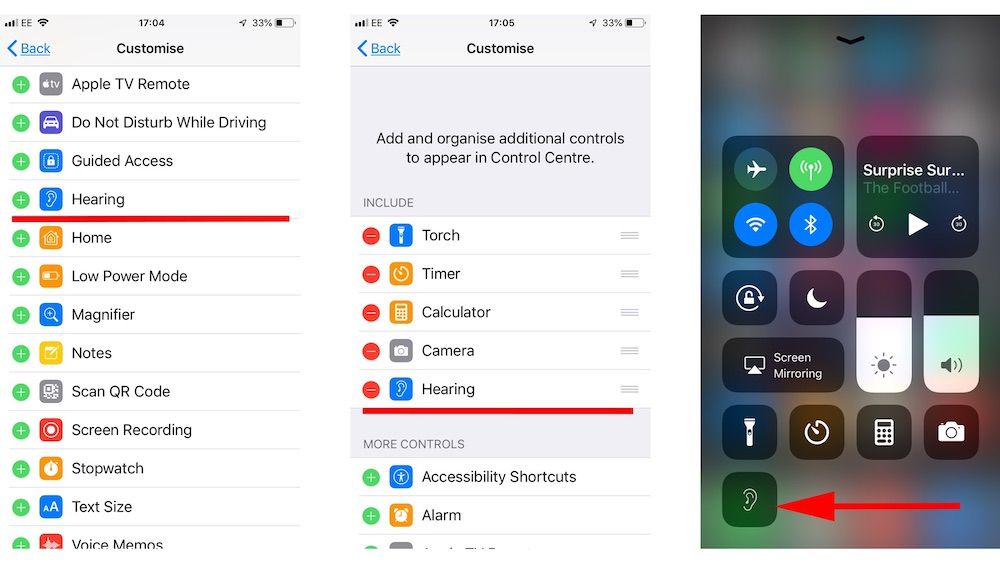
Режим прозрачности
Режим прозрачности является полной противоположностью активного шумоподавления — вместо того, чтобы подавлять шум, он усиливает пропускание окружающих звуков— и делает это чертовски хорошо.
Чтобы активировать его, можно либо вынуть один наушник из ушной раковины, а один оставить внутри, либо прикоснуться и удерживать любой из стержней, чтобы переключиться с активного шумоподавления на режим прозрачности.
Итак, зачем вообще нужен режим прозрачности? Ну, представьте, что вы прошлись по супермаркету, набрали полную тележку, и на кассе вас спрашивают, нужен ли вам пакет. Вместо того, чтобы вынимать наушники и оставаться без музыки, вы можете просто активировать режим прозрачности и ответить на заданный вопрос, собрать покупки в пакет и расплатиться с кассиром, так же четко услышав озвученную сумму. Прозрачный режим будет полезен и во многих других сценариях, например, если вы любите пробежки – так вы сможете услышать приближающуюся сзади машину.
Качество звука
Как и первое поколение, вторые AirPods Pro получили адаптивный эквалайзер, но также обзавелись пространственным звуком, которого не было у предшественников. «В iOS 16 вы можете использовать камеру TrueDepth на iPhone для создания личного профиля для пространственного звука, потому что каждый из нас воспринимает звук уникальным образом, в зависимости от размера и формы головы и ушей», — сказала старший инженер AirPods Firmware Мэри-Энн Рау. Проще говоря, в зависимости от формы вашего уха AirPods Pro 2 гарантируют, что звук будет идеально соответствовать вашим уникальным физическим особенностям.
И действительно, Apple стоит отдать должное за то, как новые наушники передают пространственный звук Dolby Atmos. AirPods намного опережают конкурентов в технологии пространственного звука, а музыка превращается в трехмерную. Альбомы, смешанные в Atmos, кажутся всеобъемлющими. Звуковая сцена не имеет границ, а словно простирается вокруг вас.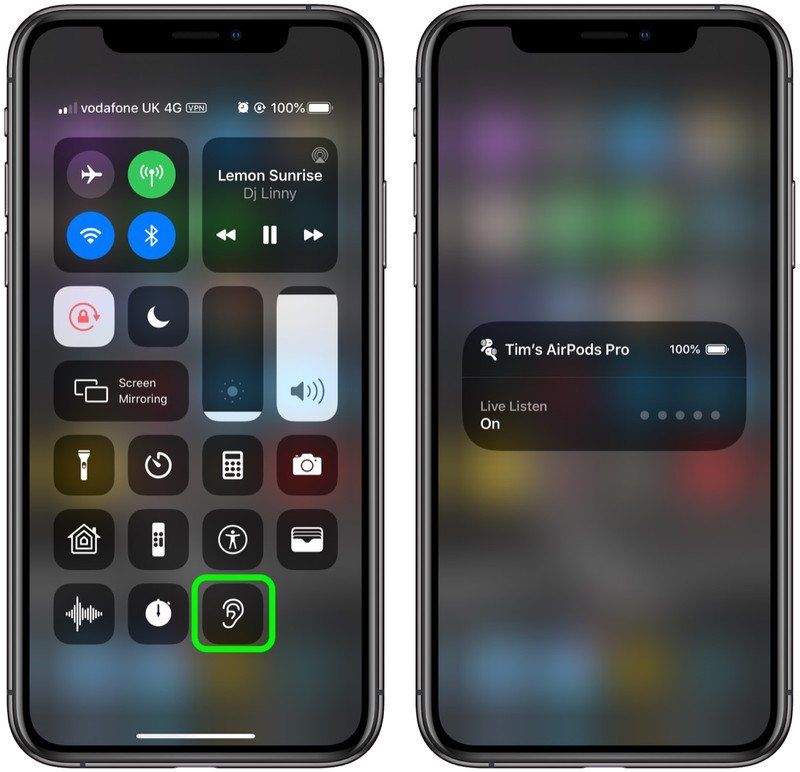
Качество звука, баланс и четкость в первых AirPods Pro весьма хороши, но AirPods Pro 2 стремится поднять качество на новый уровень. Это достигается за счет ряда улучшений, а именно благодаря новому процессору h3. Этот чип обеспечивает меньше искажений во время воспроизведения, а также более глубокие басы и более четкие высокие частоты, в основном за счет того, что h3 работает с новым драйвером и усилителем, изготовленным по индивидуальному заказу.
Слушая одну и ту же песню на обеих парах наушников — оригинальных AirPods Pro и AirPods Pro 2 — можно заметить небольшой всплеск басов, но он не настолько существенный, чтобы отказываться от первого поколения только ради нового драйвера и усилителя. Зато наушники будут лучшим выбором, если вы хотите сменить стандартные AirPods на что-то более классное и продвинутое или если это будут ваши первые беспроводные наушники – восторг обеспечен.
Единственная особенность, которая расстраивает — это отсутствие настоящей поддержки звука без потерь.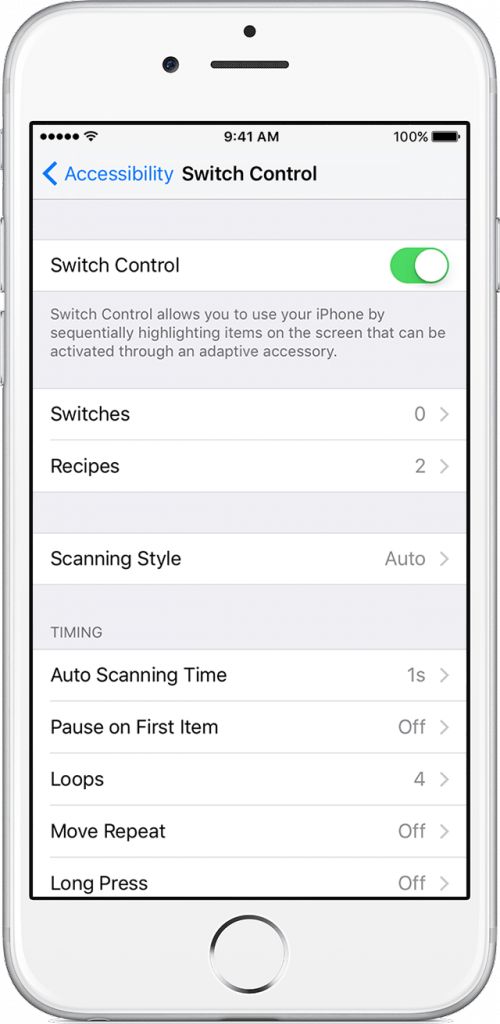 Соединение Bluetooth всегда подразумевает определенную степень сжатия, поэтому пока реализовать звук без потерь в беспроводных наушниках невозможно чисто технически, но всё же очень хотелось бы получать максимум от платного сервиса Apple Music. Компания обновила каждую песню в Apple Music для потоковой передачи в качестве Lossless, но смысл в этом полностью теряется, когда вы надеваете наушники и данные передаются беспроводным методом.
Соединение Bluetooth всегда подразумевает определенную степень сжатия, поэтому пока реализовать звук без потерь в беспроводных наушниках невозможно чисто технически, но всё же очень хотелось бы получать максимум от платного сервиса Apple Music. Компания обновила каждую песню в Apple Music для потоковой передачи в качестве Lossless, но смысл в этом полностью теряется, когда вы надеваете наушники и данные передаются беспроводным методом.
Время автономной работы
В то время как поддержка звука без потерь по понятным причинам не вошла в список изменений, увеличенное время автономной работы стало одним из улучшений новинки. Теперь вместо 24 часов работы (с учетом зарядки в футляре) AirPods Pro 2 обеспечивают 30 часов, а без подзарядки наушники работают до шести часов вместо четырех. Apple отмечает, что даже с активным объемным звуком и отслеживанием головы время работы может достигать пяти с половиной часов, а 5 минут зарядки хватит на час прослушивания музыки или разговора по телефону.
Что может показаться странным, так это то, что светодиод на корпусе кейса при подключении зарядки светится оранжевым лишь временно, примерно 8 секунд, после чего гаснет. Сперва даже кажется, что гаджет совсем не заряжается, но это не так. Нам кажется, что постоянно горящий светодиод в процессе зарядки был бы более логичным, но это исключительно персональное предпочтение, а не какая-то ошибка или недоработка.
Наконец, последним интересным нововведением в области зарядки стало то, что теперь футляр можно заряжать при помощи зарядки от Apple Watch. Поддержка беспроводной зарядки Qi тоже никуда не исчезла, равно как и порт Lightning.
Качество звонков и подключение
Apple мало что сделала с массивом микрофонов, интегрированным в AirPods Pro 2, поэтому какого-то явного прогресса в качестве разговора не замечено. Как и раньше, звонки через беспроводные наушники Apple звучат чуть более приглушенно в сравнении со встроенным микрофоном смартфона. Да, вполне возможно, что новый чип M2 выполняет какую-то дополнительную обработку звука с целью устранения больше числа фоновых шумов, но четкость голоса по-прежнему ограничена работой микрофонов.
Да, вполне возможно, что новый чип M2 выполняет какую-то дополнительную обработку звука с целью устранения больше числа фоновых шумов, но четкость голоса по-прежнему ограничена работой микрофонов.
Но это не значит, что у AirPods плохое или хотя бы уступающее другим наушникам качество связи — это не так, но относительно всех остальных компонентов премиального уровня, используемых в AirPods Pro 2-го поколения, данный аспект словно немного не дотягивает до заданной самими купертиновцами планки.
Вердикт
Что касается звука, Apple задействовала новый пользовательский усилитель и драйвер, которые обеспечивают более качественные низкие и высокие частоты, а еще можно использовать камеру TrueDepth на iPhone для создания персонализированного пространственного звука, чтобы наслаждаться всем великолепием Dolby Atmos. Официально шумоподавление стало в два раза мощнее, чем у предыдущих AirPods Pro, и на практике оно действительно впечатляет и является одним из лучших в отрасли.
Очень радует улучшенное время работы, возможность найти футляр с помощью звукового сигнала, расширенное число способов его зарядки, а особенно выделяется улучшенное сенсорное управление – переключение между шумоподавлением и прозрачным режимом и возможность регулировки громкости уже делают AirPods Pro 2 крайне удобными и желанными.
И все же это не совсем идеальная пара наушников – скорее всего, Apple специально сохраняет пространство для улучшений для последующих моделей AirPods. Новые драйвер и усилитель справляются со своей задачей, но низкие частоты в новой гарнитуре не стали чем-то невероятным, и здесь всё еще есть достаточное количества места для маневров. В равной степени это касается и микрофонов, когда вы разговариваете через наушники.
В целом, эти претензии совсем незначительны по сравнению со всем тем, что предлагает Apple, и, хотя возможности для улучшения еще есть, AirPods Pro второго поколения обеспечивают исключительное качество звука с одним из лучших шумоподавлений среди всех наушников на рынке. Да, оно действительно настолько хорошее.
Да, оно действительно настолько хорошее.
Новый гаджет не стоит того, чтобы выбрасывать рабочую пару оригинальных AirPods Pro, но второе поколение будет абсолютно оправданным для новых покупателей и тех, кто хочет или нуждается в обновлении. Это почти идеальные беспроводные наушники, и для новых владельцев iPhone 14, которые ищут более индивидуальный подход к прослушиванию музыки, это вершина технологий Apple.
Как подключить AirPods к iPhone
Люди любят Apple AirPods за качество звука, стиль и удобство. В настоящее время они являются одним из самых популярных аксессуаров. Они поставляются в симпатичном маленьком футляре, который используется для их зарядки и обеспечения безопасности. Чтобы подключиться к вашему iPhone, их нужно выполнить в паре только один раз.
Читайте дальше, чтобы узнать, как подключить AirPod и AirPod Pro к различным iPhone и что делать, если они не подключаются.
Как подключить AirPods к iPhone 11,12,13
Перед первоначальной настройкой AirPods убедитесь, что у вас установлена последняя версия iOS.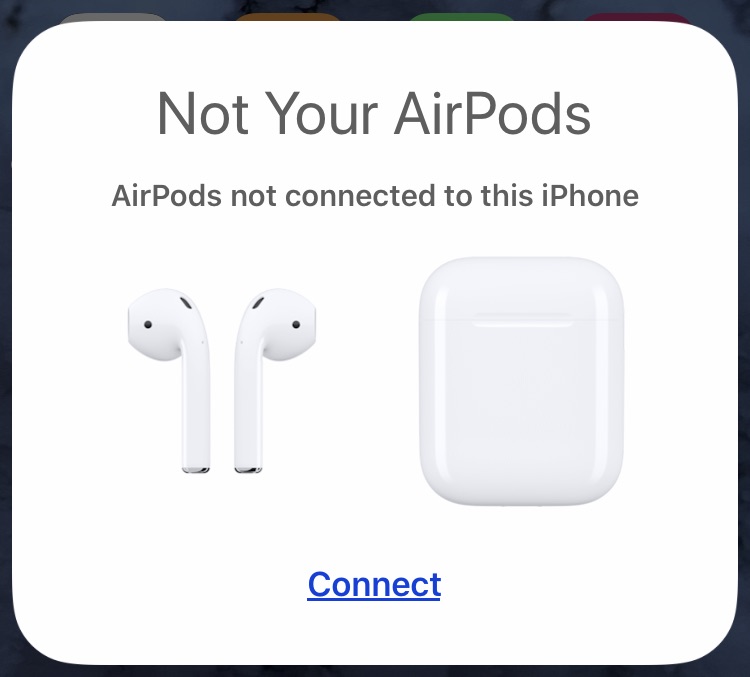 Вот как подключить AirPods к iPhone 11, 12 или 13:
Вот как подключить AirPods к iPhone 11, 12 или 13:
- Перейдите на главный экран на iPhone.
- Убедитесь, что наушники AirPods находятся в чехле для зарядки. Откройте чехол и поднесите его к iPhone. Анимация настройки будет воспроизводиться на вашем телефоне.
- Нажмите «Подключиться».
- Если ваши AirPods Pro или 3-го поколения, прочитайте следующие три экрана.
- Если они Pro или 2-го или 3-го поколения, и вы настроили «Привет, Siri» на своем телефоне, то «Привет, Siri» будет настроено для использования с вашими модулями. В противном случае вам придется пройти через настройку.
- Затем нажмите «Готово».
- Если вы вошли в свою учетную запись iCloud, ваши AirPods будут автоматически настроены на поддерживаемые устройства, выполнившие вход в iCloud с использованием того же Apple ID.
Как подключить AirPods к iPhone 6,7,8
Перед первым подключением к AirPods убедитесь, что на вашем iPhone установлена последняя версия iOS. Выполните следующие действия, чтобы подключить AirPods к iPhone 6, 7 или 8:
Выполните следующие действия, чтобы подключить AirPods к iPhone 6, 7 или 8:
- Перейдите на главный экран вашего iPhone.
- С наушниками AirPods в футляре, держите крышку открытой и держите ее рядом с iPhone. На экране начнутся инструкции.
- Нажмите «Подключить».
- Для AirPod Pro или 3-го поколения: просмотрите следующие три экрана.
- Для AirPod Pro 2-го или 3-го поколения, если настроена функция «Привет, Siri», она будет готова к использованию с вашими AirPods. В противном случае вам придется пройти через настройку.
- Затем нажмите «Готово».
- Если вы вошли в свою учетную запись iCloud, ваши AirPods автоматически подключатся к другим поддерживаемым устройствам, на которых выполнен вход с тем же Apple ID.
Как подключить AirPods к iPhone без чехла
Основная функция чехла AirPods — держать их заряженными. Без этого у вас в конечном итоге разрядится батарея. Поэтому чехол не требуется подключать к iPhone каждый раз при подключении. Тем не менее, чехол необходим для первоначального процесса сопряжения.
Поэтому чехол не требуется подключать к iPhone каждый раз при подключении. Тем не менее, чехол необходим для первоначального процесса сопряжения.
Выполните следующие действия, чтобы подключить iPhone к AirPods без чехла после сопряжения:
- Перейдите в «Пункт управления» на iPhone. Проведите вверх от нижней части экрана, чтобы перейти к более старым версиям. Если вы используете iPhone X или новее, проведите пальцем вниз от правой верхней области экрана.
- В верхней правой части «Центра управления» нажмите и удерживайте кнопку «Аудиокарта».
- «Аудиокарта» откроется в полноэкранном режиме. Теперь нажмите значок «AirPlay».
- Вы увидите список устройств, сопряженных с вашим iPhone через «AirPlay».
- Выберите «AirPods».
Как подключить AirPods к iPhone только с одним AirPod
Чтобы подключиться к iPhone с помощью одного AirPod, выполните следующие действия:
- Выньте один AirPod из чехла и поместите его в ухо.

- Ваш iPhone должен автоматически подключиться к одному AirPod. Вы даже можете переключиться, и ваш телефон обнаружит изменение и повторно подключится к новому AirPod.
- Если вы используете оба AirPods и хотите использовать только один, поместите их обратно в футляр, а затем возьмите один и поместите в ухо.
Часто задаваемые вопросы
Как исправить AirPods, которые не подключаются?
Прочтите следующее, чтобы узнать, что делать, если ваши AirPods не подключаются к вашему устройству iOS:
• Убедитесь, что на вашем устройстве iOS установлена последняя версия iOS.
• Убедитесь, что оба AirPods полностью заряжены, поместив их в футляр.
• Убедитесь, что Bluetooth включен на устройстве, выбрав «Настройки» и «Bluetooth».
• Убедитесь, что ваши AirPods выбраны в качестве аудиоустройства.
Если ваши AirPods отображаются в списке устройств Bluetooth, но по-прежнему не подключаются, попробуйте:
1. Закройте крышку зарядного чехла на 15 секунд, откройте ее и нажмите и удерживайте кнопку на задней панели не менее 10 секунд.
Закройте крышку зарядного чехла на 15 секунд, откройте ее и нажмите и удерживайте кнопку на задней панели не менее 10 секунд.
2. Когда индикатор мигает белым, это означает, что ваши AirPods настроены на подключение.
3. Держите модули Pod в открытом футляре рядом с устройством iOS.
4. Следуйте инструкциям на экране вашего устройства iOS.
5. Теперь посмотрим, сможете ли вы подключиться. Если нет, попробуйте сбросить их.
AirPods Connected
Apple AirPods с их непринужденным фирменным дизайном Apple, превосходным качеством звука и удобством — еще один обязательный продукт Apple. Они могут подключаться ко всем вашим устройствам Apple, и Apple разделяет эту любовь, предлагая совместимость с устройствами сторонних производителей. Сопряжение их с устройством является простым и требует, чтобы они находились в чехле для зарядки, с открытой крышкой и близко к устройству, с которым вы хотите их соединить. После этого, пока ваш Bluetooth включен, ваши AirPods будут автоматически подключаться к вашим сопряженным устройствам.
Почему вы решили приобрести пару AirPods? Расскажите нам, почему вы выбрали их, в разделе комментариев ниже.
Как подключить AirPods к iPhone : HelloTech Как
Apple разработала AirPods для беспрепятственного подключения к iPhone, поэтому их сопряжение — простой процесс. Однако, как и со всеми устройствами Bluetooth, вы можете столкнуться с проблемами при попытке подключить AirPods к iPhone. Вот как подключить AirPods к iPhone и что делать, если ваши AirPods не подключаются.
Примечание. Перед подключением AirPods к iPhone убедитесь, что у вас включен Bluetooth. Для этого перейдите в Настройки > Bluetooth и убедитесь, что ползунок рядом с Bluetooth включен. Вы узнаете, что Bluetooth включен, когда ползунок станет зеленым.
Как подключить AirPods к iPhone
Чтобы подключить AirPods к iPhone, поместите AirPods в чехол и закройте его. Затем перейдите на главный экран вашего iPhone и откройте чехол AirPods, удерживая его рядом с iPhone. Наконец, нажмите Подключите , когда появится запрос на настройку.
Наконец, нажмите Подключите , когда появится запрос на настройку.
- Положите наушники AirPods в чехол и закройте его. Подержите AirPods в футляре 15 секунд.
Примечание. Прежде чем пытаться подключить наушники AirPods, убедитесь, что они достаточно заряжены. Чтобы узнать больше, ознакомьтесь с нашим пошаговым руководством по проверке уровня заряда батареи AirPods здесь.
- Затем перейдите на главный экран вашего iPhone. На старых iPhone это можно сделать, нажав кнопку «Домой» в нижней части экрана. На iPhone X или новее вам нужно будет быстро провести вверх от нижней части экрана.
- Затем откройте чехол AirPods рядом с iPhone. Для достижения наилучших результатов держите наушники AirPods в открытом футляре как можно ближе к iPhone.
- Затем нажмите Подключить , когда вы увидите приглашение к настройке, которое появится на вашем iPhone. Если вы впервые подключаете наушники AirPods к этому iPhone, запрос настройки поможет вам выполнить другие настройки, например включить функцию «Привет, Siri».

- Наконец, следуйте инструкциям на экране и нажмите Готово для подключения AirPods. Вы также можете пропустить все шаги, нажав «x» в правом верхнем углу всплывающего окна.
После того, как вы подключите свои AirPods к своему iPhone, они должны мгновенно подключаться снова каждый раз, когда вы вставите их в уши. Вам не нужно будет проходить процесс настройки, вместо этого вы просто увидите небольшое уведомление в верхней части экрана, сообщающее, что ваши AirPods подключены.
Если вы не видите кнопку «Подключить» или у вас возникли проблемы с сопряжением AirPods с iPhone, возможно, вам придется подключить их вручную. Вот как:
Как вручную подключить AirPods к iPhone
Чтобы вручную подключить AirPods к iPhone, поместите AirPods в чехол и закройте его. Затем откройте чехол рядом с вашим iPhone, нажмите и удерживайте кнопку на задней панели корпуса, пока на корпусе не появится мигающий белый свет. Наконец, нажмите Подключить , когда он появится на вашем экране.
Наконец, нажмите Подключить , когда он появится на вашем экране.
Индикатор состояния будет расположен на передней панели корпуса, если у вас есть AirPods Pro. Если у вас более старая модель, вы увидите этот индикатор на внутренней стороне корпуса.
Что делать, если ваши AirPods не подключаются
Если ваши AirPods не подключаются к iPhone, попробуйте выключить и снова включить Bluetooth, отключить режим энергосбережения, переключить аудиовыход вашего iPhone и отключить другие устройства Bluetooth. Наконец, вы можете попробовать обновить свой iPhone или сбросить настройки AirPods.
Включение и выключение Bluetooth
Иногда самое простое решение — выключить Bluetooth, подождать несколько секунд и снова включить его. Это может часто сбрасывать настройки Bluetooth на вашем iPhone, что позволит вам подключить AirPods.
Чтобы выключить Bluetooth, откройте Настройки > Bluetooth и коснитесь ползунка рядом с Bluetooth . Вы узнаете, что Bluetooth включен, когда ползунок станет зеленым. Вы также можете быстро включать и выключать Bluetooth, коснувшись значка Bluetooth в Центре управления iPhone.
Вы узнаете, что Bluetooth включен, когда ползунок станет зеленым. Вы также можете быстро включать и выключать Bluetooth, коснувшись значка Bluetooth в Центре управления iPhone.
Отключить режим энергосбережения
Некоторые пользователи сообщают, что у них возникают проблемы с подключением к AirPods, когда они находятся в режиме энергосбережения. Этот параметр предназначен для того, чтобы ваш iPhone работал дольше, когда ваши батареи разряжены, но некоторые функции могут не работать, пока этот параметр не отключен или iPhone не заряжен более чем на 80%.
Чтобы отключить режим энергосбережения на iPhone, перейдите в раздел «Настройки» > «Аккумулятор» и коснитесь ползунка рядом с Режим энергосбережения . Вы узнаете, что он выключен, когда ползунок станет серым. Вы также можете отключить его из Центра управления на iPhone, коснувшись желтого значка батареи.
Переключите аудиовыход на вашем iPhone на AirPods
Если ваши AirPods подключаются к iPhone, но вы ничего не слышите, есть вероятность, что ваша музыка воспроизводится с другого устройства Bluetooth. Все, что вам нужно сделать, это переключить аудиовыход на вашем iPhone, и вы сможете слушать музыку со своих AirPods.
Все, что вам нужно сделать, это переключить аудиовыход на вашем iPhone, и вы сможете слушать музыку со своих AirPods.
Чтобы переключить аудиовыход на iPhone, откройте Центр управления и коснитесь кнопки AirPlay. Это кнопка в правом верхнем углу экрана, которая выглядит как треугольник с кругами, исходящими из вершины. Наконец, выберите свои AirPods из списка, чтобы переключить аудиовыход.
Отключите другие устройства Bluetooth от вашего iPhone
Если у вас есть несколько наушников Bluetooth, динамиков и других аудиоустройств, ваш iPhone может захотеть автоматически подключиться к ним, прежде чем это сделают ваши AirPods. Чтобы подключить AirPods к iPhone, вам, возможно, придется сначала отключить другие устройства.
Чтобы отключить устройства Bluetooth от вашего iPhone, перейдите в «Настройки» > «Bluetooth » и коснитесь «i» справа от имени вашего устройства Bluetooth. Затем выберите Отключить или Забыть это устройство. Если вы решите забыть об устройстве, вам придется настроить его как новое в следующий раз, когда вы захотите его подключить.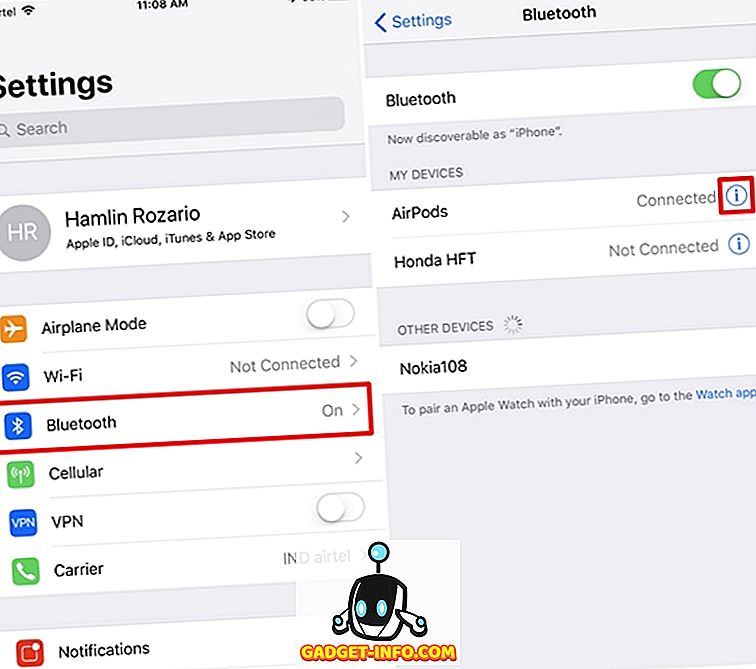
Сброс настроек AirPods
Если ничего не помогает, вы можете сбросить настройки AirPods до заводских. Это также удалит ваши AirPods со всех других устройств в вашей учетной записи iCloud, поэтому вы не сможете использовать функцию «Найти», чтобы найти их, если они пропадут.
Чтобы сбросить настройки AirPods, перейдите в «Настройки» > «Bluetooth » и коснитесь «i» справа от имени ваших AirPods. Затем прокрутите вниз и коснитесь Забыть это устройство . Затем нажмите «Забыть устройство» и выберите «Забыть это устройство» во всплывающем окне.
Примечание. После сброса настроек AirPods вам придется настроить их как новые.
Обновите свой iPhone
Apple рекомендует пользователям устанавливать самое последнее программное обеспечение при попытке подключить AirPods к iPhone. AirPods Pro совместимы только с iPhone под управлением iOS 13.2 и более поздних версий. AirPods 2 совместимы с iOS 12.2 и более поздними версиями.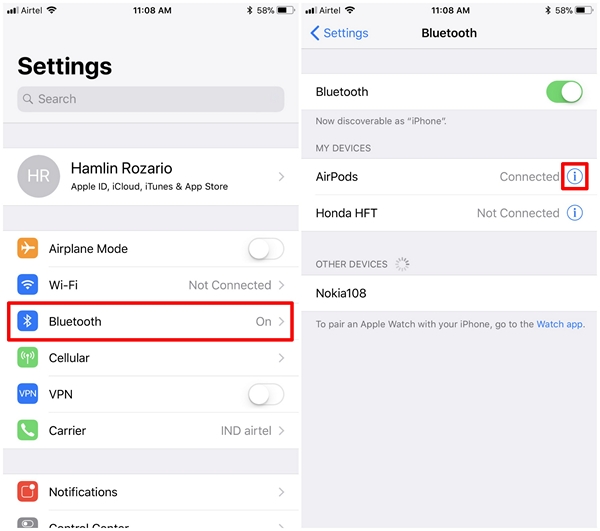 AirPods 1 работают с iOS 10 и более поздними версиями.
AirPods 1 работают с iOS 10 и более поздними версиями.
Чтобы обновить iPhone, откройте Настройки > Общие > Обновление ПО . Здесь вы сможете увидеть свою версию iOS. Если доступно обновление, коснитесь Загрузить и установить . И держите свой iPhone на зарядке, пока обновление не завершится.
Если вы по-прежнему не можете подключить свои AirPods к iPhone, ознакомьтесь с нашим пошаговым руководством о том, как связаться со службой поддержки Apple здесь.
Apple AirPods Pro
Apple AirPods Pro
$ 214,99
$ 249,00
в складе
2 Новое из $ 214,99
9 Используется с 197,79
. Последнее обновление: 14 ноября 2022 г., 1:51